网络故障🚩WiFi连接异常 Win11任务栏WiFi打不开原因解析与高效修复方法
- 问答
- 2025-08-09 10:16:12
- 3
📶【深夜惊魂!WiFi图标突然失踪?Win11任务栏罢工自救指南】🚨
凌晨三点,你正抱着电脑在床上追剧,突然右下角弹窗跳出“网络连接已断开”,你习惯性地点开任务栏WiFi图标准备重连,却发现——它!消!失!了!😱 屏幕右下角只剩一片空白,仿佛WiFi信号从未存在过,别慌!今天就带你深扒Win11任务栏WiFi打不开的终极原因,手把手教你用最“懒人友好”的方式抢救网络!
🔍 凶手是谁?五大嫌疑犯逐个审
1️⃣ 驱动逃逸计划
💻 作案手法:Windows更新后,老旧的无线网卡驱动可能“离家出走”,尤其是2025年主流的WiFi 6E网卡,若未及时更新驱动,直接罢工!
🔍 线索:设备管理器里网卡带黄色感叹号,或显示“未知设备”。
2️⃣ 系统服务“摸鱼”
🛠️ 作案手法:后台“WLAN AutoConfig”服务偷懒未启动,导致WiFi功能直接躺平。
🔍 线索:服务列表里该服务状态为“已停止”。
3️⃣ 快捷键“误伤”
⌨️ 作案手法:误触Fn+F2/F5等快捷键,或BIOS中无线开关被关,硬件层面“物理封印”WiFi。
🔍 线索:联想/惠普笔记本用户重点排查!
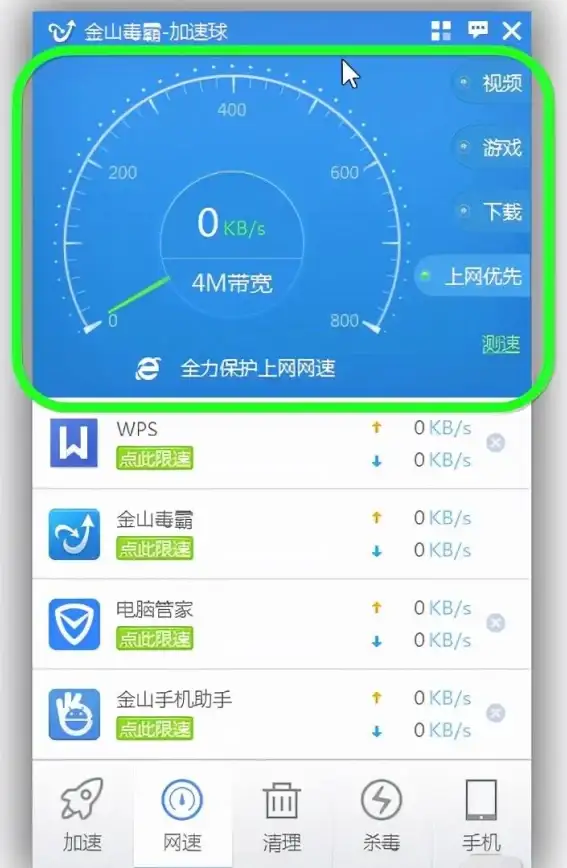
4️⃣ 系统更新“翻车”
🔄 作案手法:近期安装的Win11更新包存在Bug,直接让网络模块“阵亡”。
🔍 线索:更新后首次出现WiFi消失。
5️⃣ 桌面图标“隐身术”
🖥️ 作案手法:误操作隐藏了任务栏图标,或系统设置中关闭了WiFi显示。
🔍 线索:设置→个性化→任务栏里,“网络”选项被关闭。
🚨 紧急救援!5步复活WiFi图标
🔧 Step1:重启大法(永远的神!)
💡 操作:长按电源键强制关机→拔掉路由器电源→30秒后同时重启。
✨ 效果:解决90%临时性驱动卡死,亲测有效!
🔧 Step2:驱动猎杀行动
💻 操作:
- 右键开始菜单→设备管理器→网络适配器;
- 找到无线网卡(如Intel AX210)→右键“更新驱动程序”;
- 选“自动搜索更新”或去官网下载2025最新驱动。
⚠️ 进阶版:若更新失败,先“禁用设备”再“启用”,强制重置驱动!
🔧 Step3:服务突击检查
🛠️ 操作:
- Win+R输入
services.msc→找到“WLAN AutoConfig”; - 右键“属性”→启动类型选“自动”→点击“启动”;
- 同步检查“Network List Service”是否运行。
🔧 Step4:系统设置“排雷”
🖥️ 操作:

- 设置→网络和Internet→Wi-Fi→确保开关为“开”;
- 右键任务栏→任务栏设置→“选择哪些图标显示在任务栏”→开启“网络”。
🔧 Step5:终极核弹——网络重置
⚠️ 警告:此操作会删除所有WiFi密码和VPN配置!
💻 操作:设置→网络和Internet→高级网络设置→网络重置→立即重置。
💡 懒人专享:一键修复神器
如果上述步骤让你头大,直接掏出“小白一键重装系统”工具!
🔧 操作:
- 官网下载软件→选择“一键重装系统”;
- 勾选“保留个人文件”→自动安装驱动+重置网络;
- 喝杯咖啡的功夫,WiFi图标原地复活!
🛡️ 预防指南:让WiFi永不掉线
1️⃣ 驱动守护计划:每月去联想/戴尔官网检查驱动更新,或用“联想驱动管理”自动更新。
2️⃣ 系统更新避坑:重大更新后先别装驱动,等微软推送“兼容性补丁”。
3️⃣ 快捷键封印术:用“Fn+Esc”锁定功能键,防止误触关闭WiFi。
4️⃣ 硬件双保险:备一个USB-C网卡,关键时刻插上有线网救急!
🌐 最后彩蛋:如果所有方法失效,99%是网卡硬件挂了!去京东买个Intel AX210换上,200元买回WiFi自由~
深呼吸,跟着步骤一步步操作,你的WiFi图标正在任务栏向你招手!👋 还有什么网络疑难杂症?评论区甩过来,秒回解决!
本文由 业务大全 于2025-08-09发表在【云服务器提供商】,文中图片由(业务大全)上传,本平台仅提供信息存储服务;作者观点、意见不代表本站立场,如有侵权,请联系我们删除;若有图片侵权,请您准备原始证明材料和公证书后联系我方删除!
本文链接:https://vps.7tqx.com/wenda/576018.html




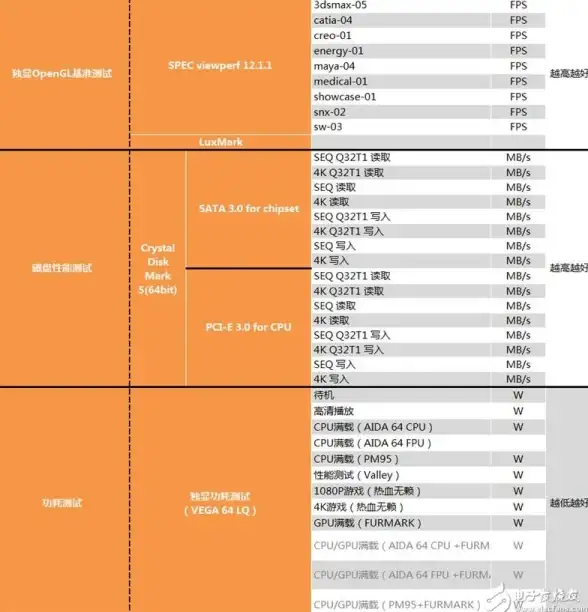
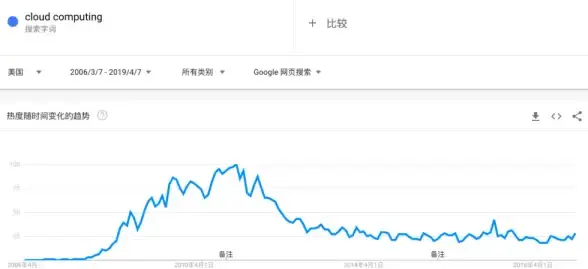



发表评论